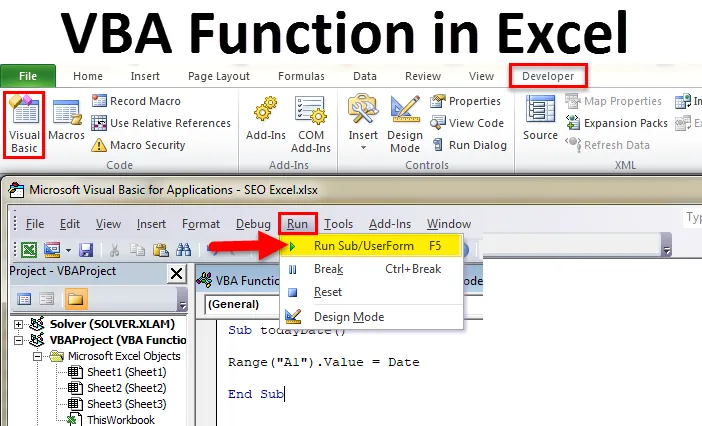
Funcția VBA în Excel (cuprins)
- Funcția VBA în Excel
- Cum se utilizează funcția VBA în Excel?
- Exemple de funcții VBA în Excel
Funcția VBA în Excel
Microsoft Excel oferă o colecție uriașă de funcții în care utilizatorul o poate implementa și utiliza în funcție de datele necesare, iar Excel ne oferă opțiunea de a instala mai multe suplimente care pot fi adăugate VBA.
Visual Basic
VBA înseamnă Visual Basic pentru o aplicație. VBA este, în mod normal, un limbaj de programare excel, încorporat într-o aplicație Microsoft individuală, adică Excel sau Access, unde putem face automatizarea mai multor sarcini, care se numește și „MACRO” în excel. Aplicația Visual Basic vine cu mai multe butoane de comandă și o altă funcție, ceea ce facilitează automatizarea utilizatorului.
Funcția definită de utilizator VBA (UDF)
O funcție definită de utilizator este doar o funcție în care ne putem crea sinele în VBA în scop automat.
Această funcție definită de utilizator nu este altceva decât un modul de cod atașat la foaia de lucru în care utilizatorul va tasta efectiv codarea.
Cum se utilizează funcția VBA în Excel?
În excel, putem găsi funcția VBA în fila „DEVELOPER” în mod implicit excel nu are acest meniu. Așadar, pentru a-l afișa, trebuie să adăugăm manual acest meniu „DEVELOPER” urmând pașii de mai jos.
- Accesați meniul File . Faceți clic pe meniul Option care a fost evidențiat în Culoare Galbenă.
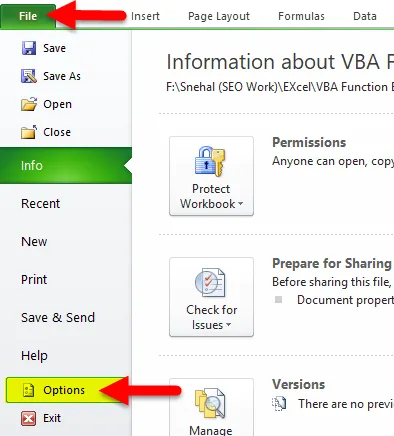
- După ce facem clic pe opțiune, vom primi caseta de dialog de mai jos, după cum urmează.
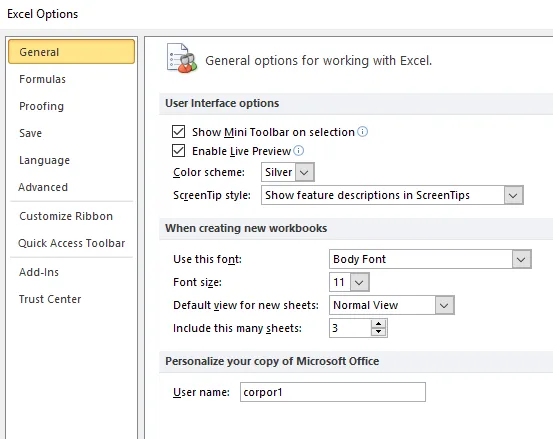
- Selectați opțiunea Personalizați panglică și vom primi caseta de dialog de mai jos, după cum urmează
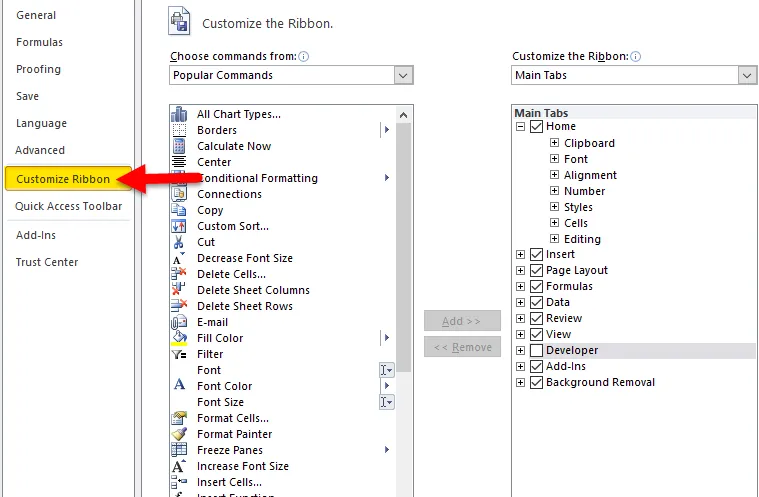
- În opțiunea de personalizare a panglicii putem vedea adăugarea sau eliminarea panglicii manual. Aici putem vedea că în „partea dreaptă” a filei personalizate „ DEVELOPER ” nu este bifată. Verificați că fila „DEZVOLTATOR” și faceți clic pe OK
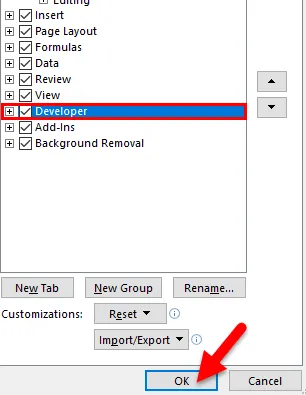
- Odată ce bifați fila „ DEVELOPER ”, se va adăuga în meniul excel, care va fi afișat după cum urmează

Acum putem vedea că este adăugată fila „ Dezvoltator ” și are caracteristici precum VISUAL BASIC, MACROS etc.
Adăugarea VBA în Excel
În Excel, cartea de lucru VBA poate fi adăugată cu ușurință urmând pașii de mai jos.
- Deschideți cartea de lucru Excel. Utilizați tasta rapidă ALT + F11 pentru a deschide Visual Basic Editor, care este, de asemenea, numit VBE in excel, prezentat în imaginea de mai jos
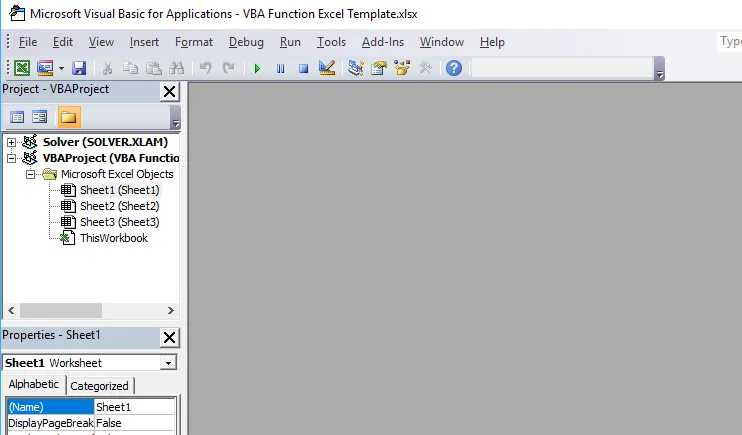
- Faceți clic dreapta pe numele cărții de lucru în panoul „ Proiect VBAProject ” (în colțul din stânga sus al ferestrei editorului) și selectați Insert -> Modul din meniul contextual, așa cum se arată mai jos
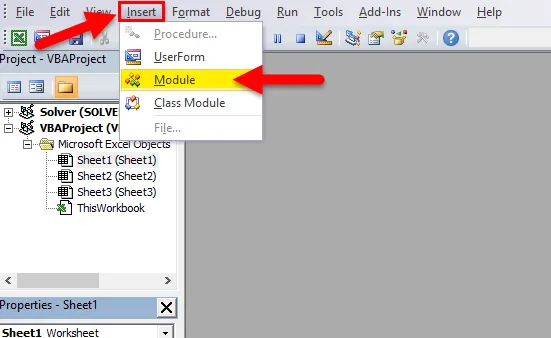
- Acum putem vedea că modulul nou a fost adăugat ca MODUL 1 în partea stângă a panoului.
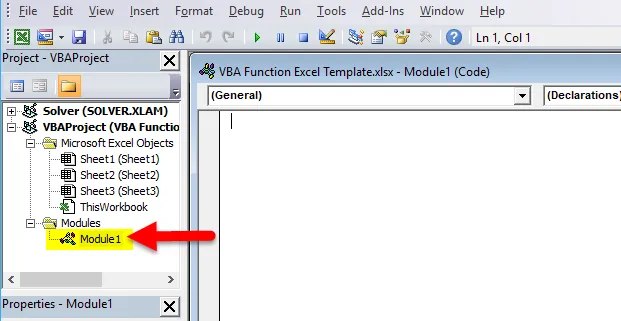
- În partea dreaptă unde putem folosi funcția UDF folosind VBA.
Funcția Visual Basic
În Visual Basic, vom folosi funcția variată. O funcție nu este altceva decât o colecție de enunțuri de bază vizuale cuprinse de început și o funcție finală. Această funcție îndeplinește în mod normal o sarcină și apoi returnează controalele la codul apelant. Dacă returnează controlul, va returna și o valoare codului specific.
Funcția VBA
Visual Basic conține un număr mare de funcții încorporate, cum ar fi funcția de mesaj, funcția de șir și text, funcția de informare, o funcție de conversie, data și ora, funcțiile matematice și de declanșare, funcția financiară
Vom vedea funcția VBA cea mai folosită, care este listată după cum urmează.
- Input Box - Care afișează o casetă de dialog de intrare
- Msg Box - Care afișează caseta Mesaj adică casetă de mesaj de alertă
- Format- Care se aplică format pentru șirul specific.
- Len- Care returnează o lungime a șirului
- Înlocuire - care va înlocui șirul specific cu un alt șir.
- Are Array- Care va verifica dacă valoarea furnizată este un tablou.
- Is Date- Care va verifica dacă expresia furnizată este formatul datei.
- Este gol - care va verifica dacă varianta specifică este goală sau nu
- Is Null - Care va verifica dacă valoarea furnizată este nulă sau nu
- Data - returnează data curentă.
- Luna - returnează numărul lunii.
- Acum - returnează data și ora curente.
- Anul - returnează anul curent.
Exemple de funcții VBA în Excel
Funcția VBA este foarte simplu de utilizat. Să vedem acum cum să utilizăm funcția VBA în Excel cu ajutorul unor exemple.
Puteți descărca acest șablon Excel funcție VBA aici - șablonul funcției VBA ExcelExemplul # 1
Adăugarea a două numere
În acest exemplu, vom vedea cum se adaugă două numere folosind funcția VBA, folosind un limbaj de programare simplu pas cu pas, după cum urmează.
- Deschide cartea de lucru excel. Utilizați tasta rapidă ALT + F11 pentru a deschide editorul VBE. Obținem editorul VBE după cum urmează
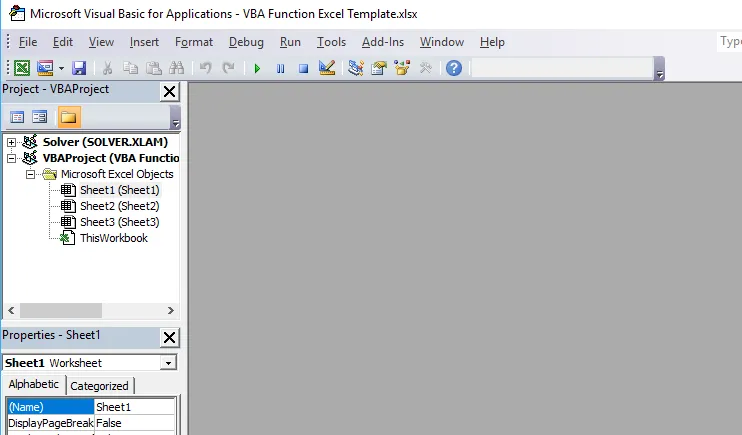
- Accesați Meniul Insert și selectați modulul
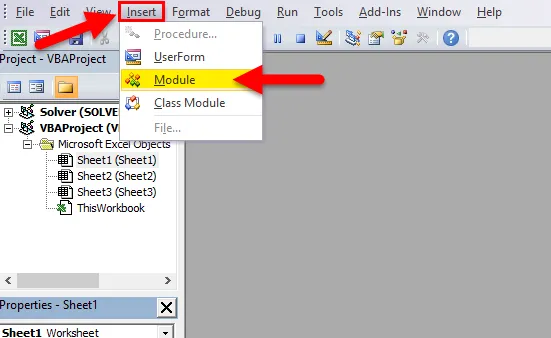
Odată ce facem clic pe modul, un nou modul va fi adăugat într-o foaie de lucru Unde vom scrie codarea funcției VBA pe partea dreaptă a paginii Generale.
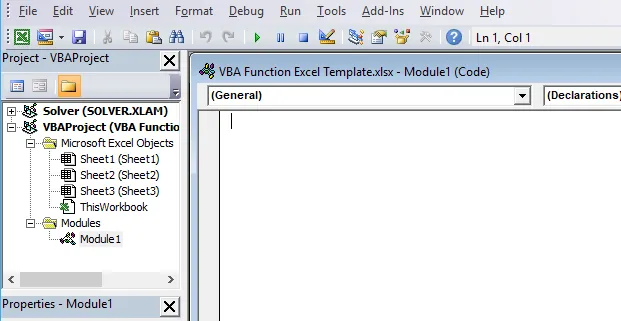
Pentru a obține rezultatul adăugării a două numere, trebuie să utilizăm codarea de mai jos, după cum urmează
Function addtwo(arg1, arg2)
addtwo = arg1 + arg2
End Function
Aici, în codarea de mai sus, am denumit funcția ca „addtwo” și codarea va fi afișată ca:
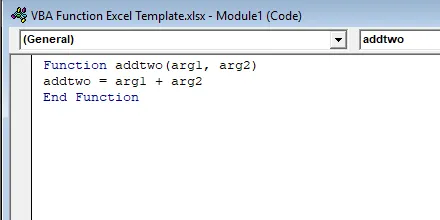
Acum, în foaia excel, putem utiliza funcția „ addtwo ” pentru a adăuga noul număr ca:
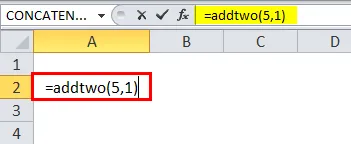
Rezultatul este:
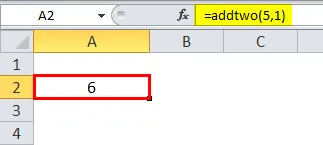
Exemplul # 2
Funcția datei
În VBA, funcția date este o funcție DATE () încorporată, care va întoarce data și ora, vom folosi acum funcția date pentru a obține data în foaia particulară. În VBA putem folosi UDF pentru a obține rezultatul.
Introduceți un nou modul așa cum am discutat mai sus în Exemplul 1.
Odată ce facem clic pe modul, un nou modul va fi adăugat în foaia de lucru și în partea dreaptă a paginii Generale, vom scrie codarea funcțiilor VBA.
Sub todayDate()
Range("A1").Value = Date
End Sub
Aici, în codarea de mai sus, am numit funcția ca „todayDate” și codarea va fi afișată ca:
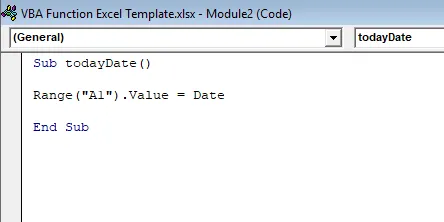
Apăsați butonul RUN sau Apăsați F5 pentru a executa codul
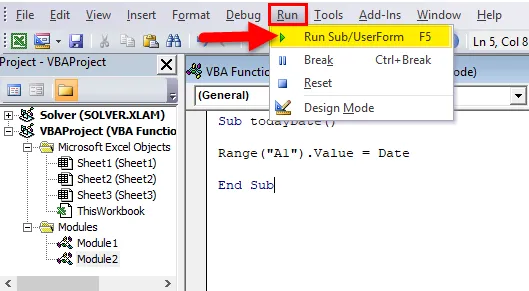
Această codare va returna data curentă în numele celulei A1 menționate și după ce vom executa, rezultatul va fi afișat ca:
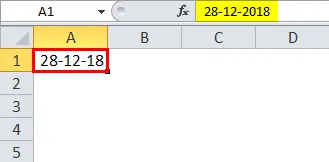
Exemplul # 3
Caseta de mesaje VBA
Visual Basic are în mod normal două funcții de casetă de mesaje
- Metoda Msg Box.
- Funcția casetă Msg.
Metoda MsgBox
Metoda MSGBOX este una dintre limbile VBA unde afișează o casetă msg pentru șirul dat, are în mod normal butonul ok, astfel încât utilizatorul să poată vedea MSGBOX și să continue cu sarcina specificată.
Funcția MsgBox
Funcția MSGBOX care returnează în mod normal această funcție MSGBOX va fi un tip de întrebare de tipul Da sau Nu sau Abortare sau Continuare.
Vom vedea atât caseta MSG cu exemplele de mai jos, după cum urmează.
Metoda casetei Msg Exemplu:
Introduceți un nou modul așa cum am discutat mai sus în Exemplul 1.
Odată ce facem clic pe modul, un nou modul va fi adăugat în foaia de lucru și în partea dreaptă a paginii Generale, vom scrie codarea funcțiilor VBA.
Sub Firstmsg()
MsgBox "Hello"
End Sub
În imaginea de mai jos, am scris codare pentru a afișa MSG BOX ca Hello .
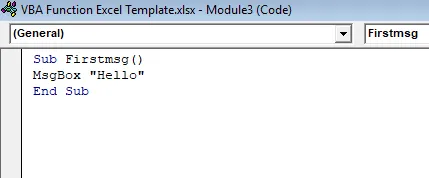
Apăsați butonul RUN sau Apăsați F5 pentru a executa codul.
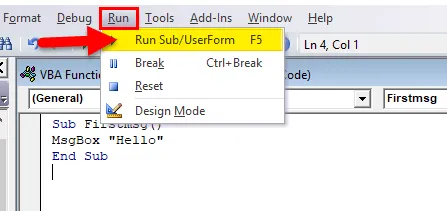
Vom obține rezultatul de mai jos.
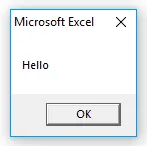
Putem vedea mesajul HELLO care vine din caseta MSG.
Exemplu funcție casetă Msg:
În acest exemplu, vom vedea cum se utilizează funcția MSG BOX folosind vbYesNoCancel
Introduceți un nou modul așa cum am discutat mai sus în Exemplul 1.
După ce vom face clic pe modul, va fi adăugat un nou modul în foaia de lucru și în partea dreaptă a paginii Generale, unde vom scrie codarea funcțiilor VBA.
Sub Firstmsg()
MsgBox "Welcome User or Guest?", vbYesNoCancel, "Login?"
End Sub
În imaginea de mai jos, am scris codare pentru a afișa MSG BOX. Aici, în funcția MSG BOX, am dat opțiunea DA sau NU pentru a verifica că utilizatorul final este Utilizator sau Invitat.
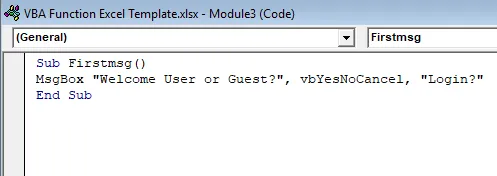
Apăsați butonul RUN sau Apăsați F5 pentru a executa codul
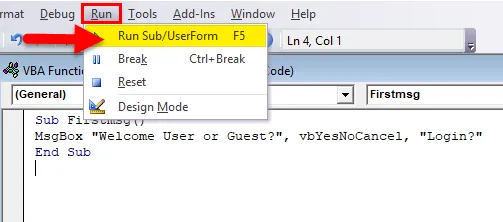
După execuție, vom primi MSGBOX de mai jos, după cum urmează
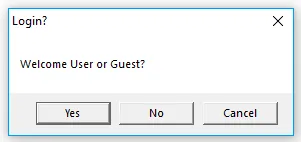
Lucruri de reținut despre funcția VBA
- În VBA avem multe funcții încorporate în care poate fi utilizat în procesul de automatizare.
- În timp ce aplicați mai multe funcții MACROS, asigurați-vă că am alocat o cheie specifică pentru a o rula.
- Denumiți fiecare modul în VBA, astfel încât să evitați confuziile în codare.
Articole recomandate
Acesta a fost un ghid pentru funcția Excel VBA. Aici vom discuta despre cum se utilizează funcția VBA în Excel, împreună cu exemple practice și șablon excel descărcabil. De asemenea, puteți parcurge și alte articole sugerate -
- Cum se utilizează funcția PV Excel?
- Ghid pentru funcția Excel RANK
- Cum să dezarhivați coloane în Excel?
- Creați diagramă de zonă stivuită în Excel